苹果手机作为一款功能强大的智能手机,除了其优秀的性能和稳定的系统以外,还拥有许多个性化定制的功能,其中创建和设置应用图标就是让用户个性化手机界面的重要方式之一。在苹果手机上,用户可以通过简单的操作,轻松地创建自己喜欢的应用图标,让手机界面更加个性化和独特。通过设置应用图标,不仅可以提升手机使用体验,还可以让手机界面更加符合用户的审美需求。掌握如何创建和设置应用图标是非常有必要的。
苹果手机如何设置应用图标
方法如下:
1.解锁手机进入主界面,找到“快捷指令”点击进入。
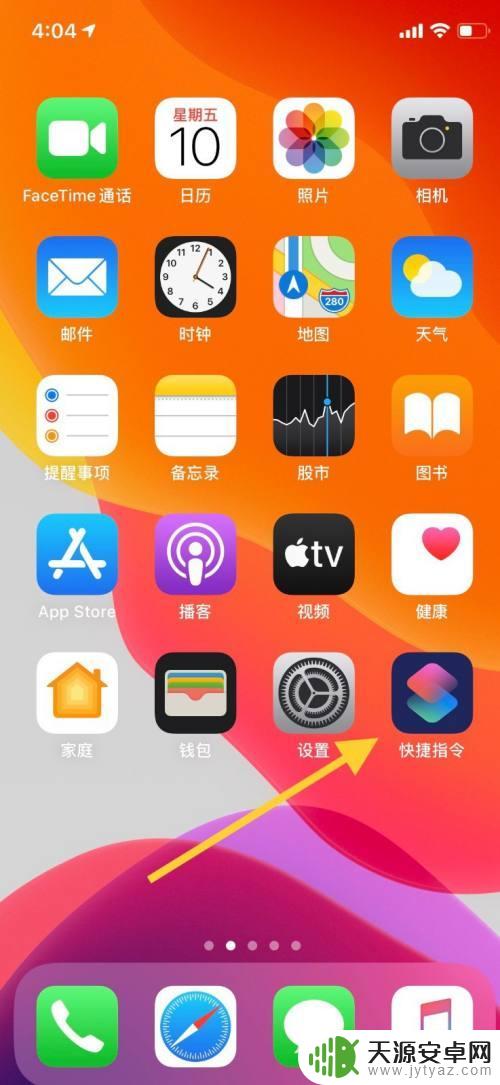
2.进入界面点击“创建快捷指令”添加新的快捷指令。
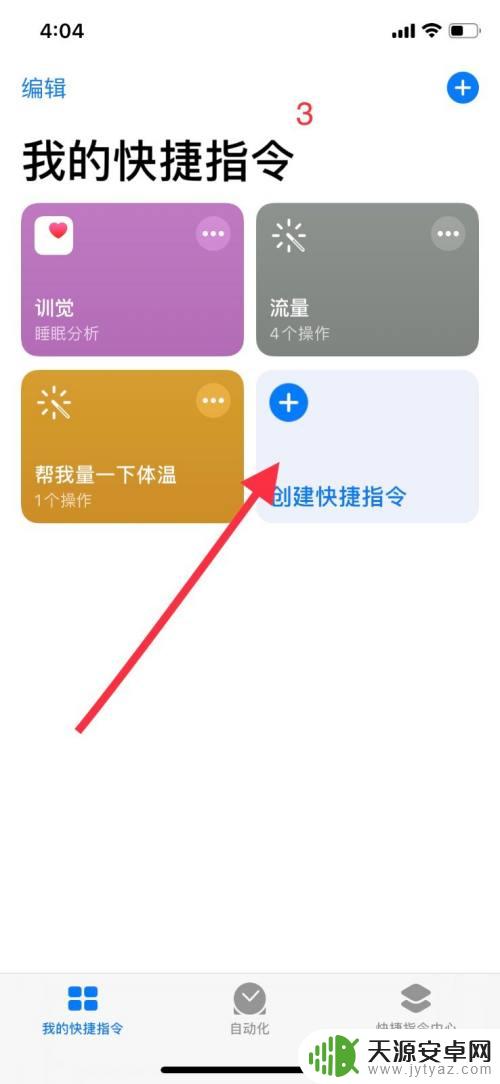
3.进入界面后点击“添加操作”选择操作。
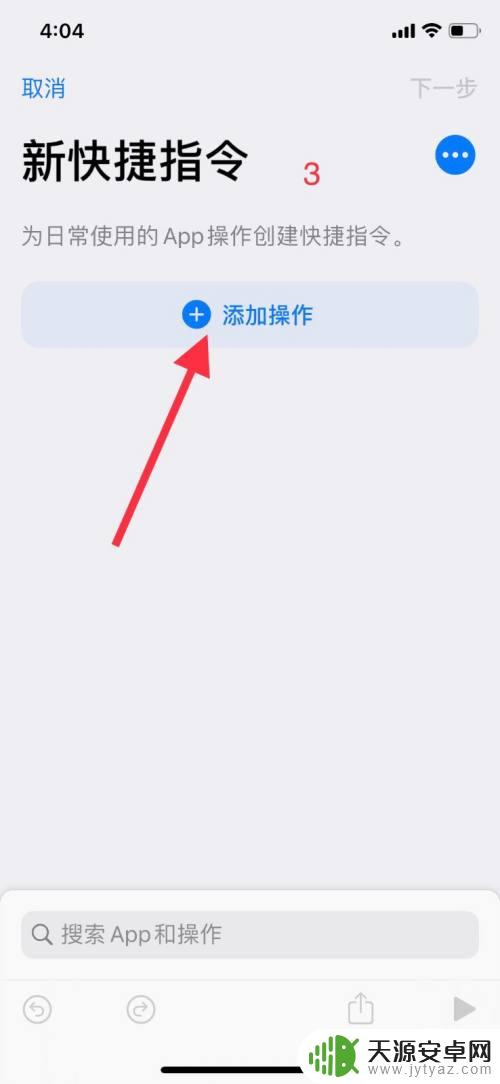
4.在“添加操作”界面点击界面中的“脚本”进入。
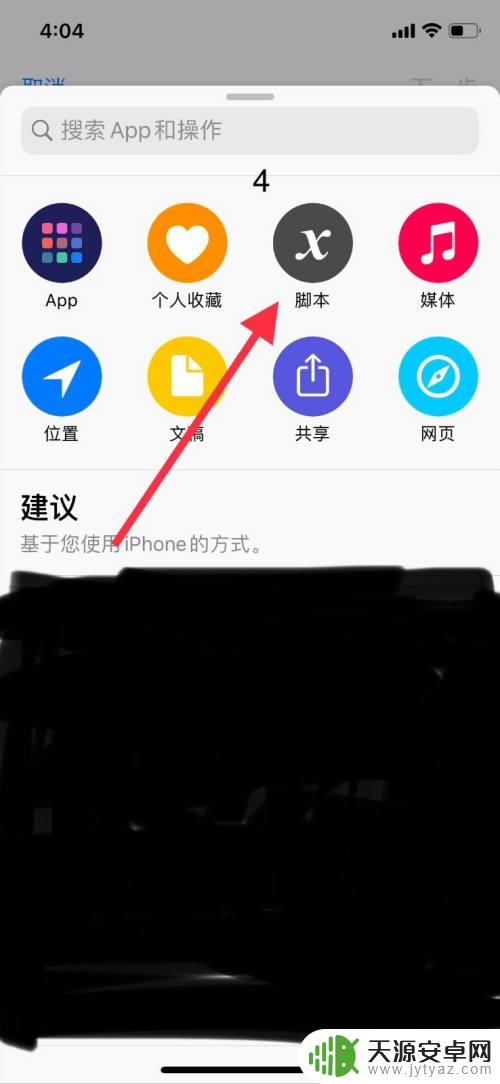
5.下拉“脚本”界面找到“打开app”点击进入。
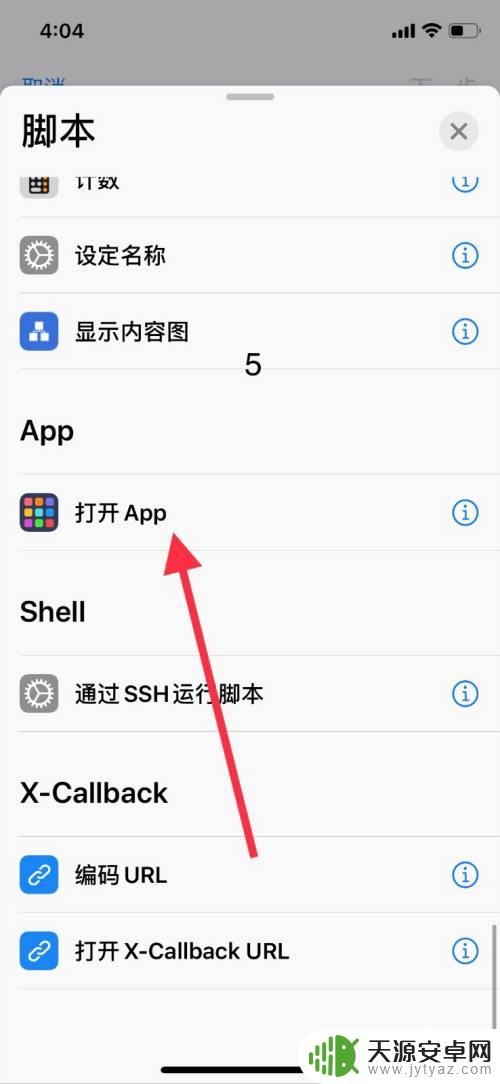
6.在进入的界面中点击“选择”进入下层界面。
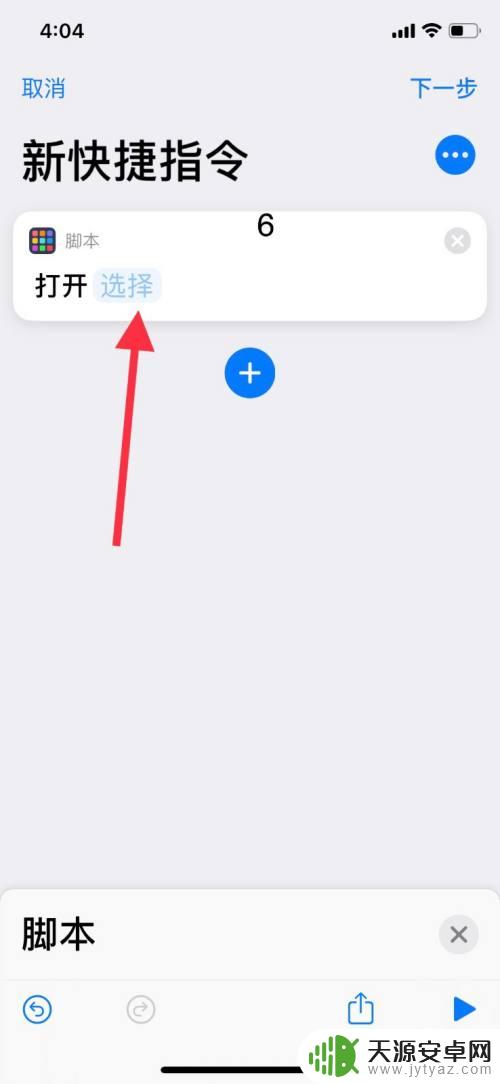
7.进入界面中选择需要更改的app图标的app,点击app确认返回。
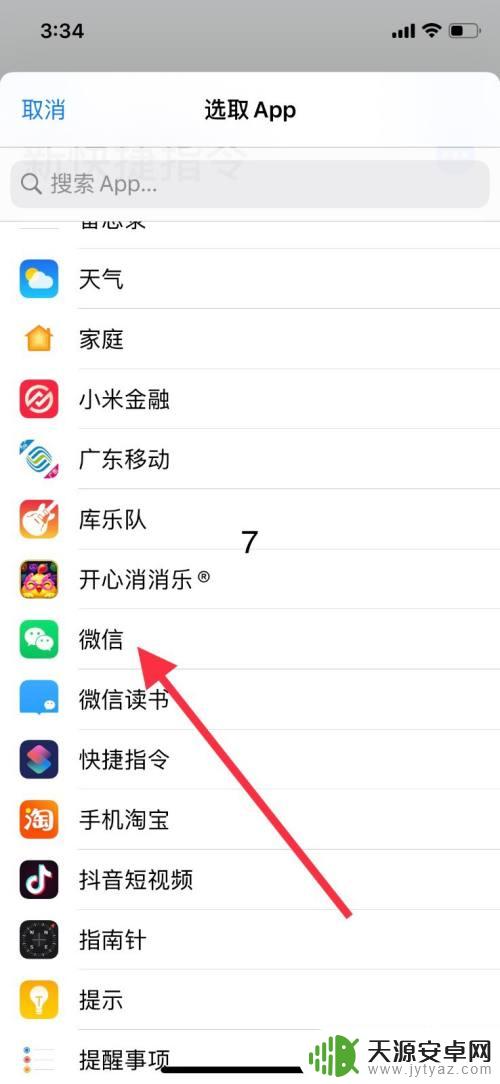
8.在界面中点击右上角“三个小圆点”点击进入。
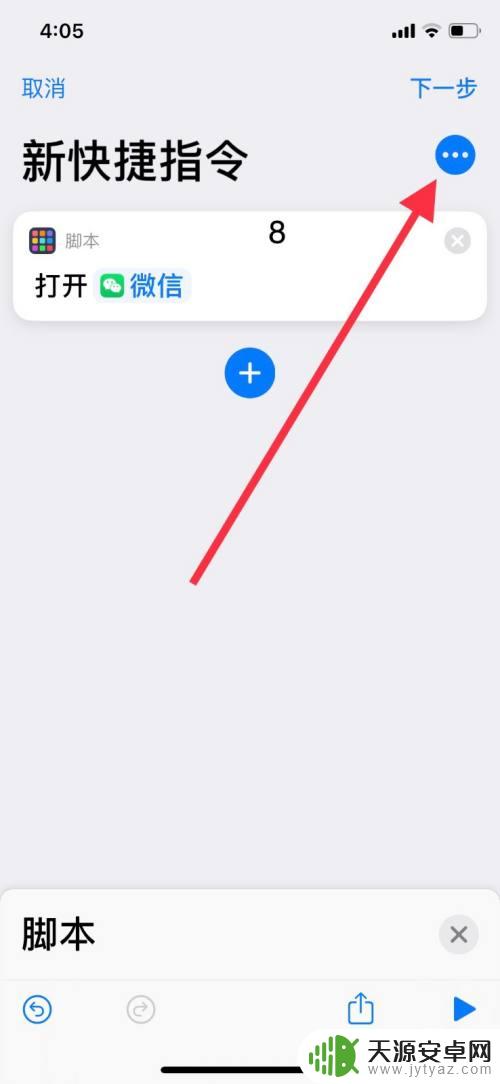
9.进入界面选择“添加到主屏幕”点击进入。
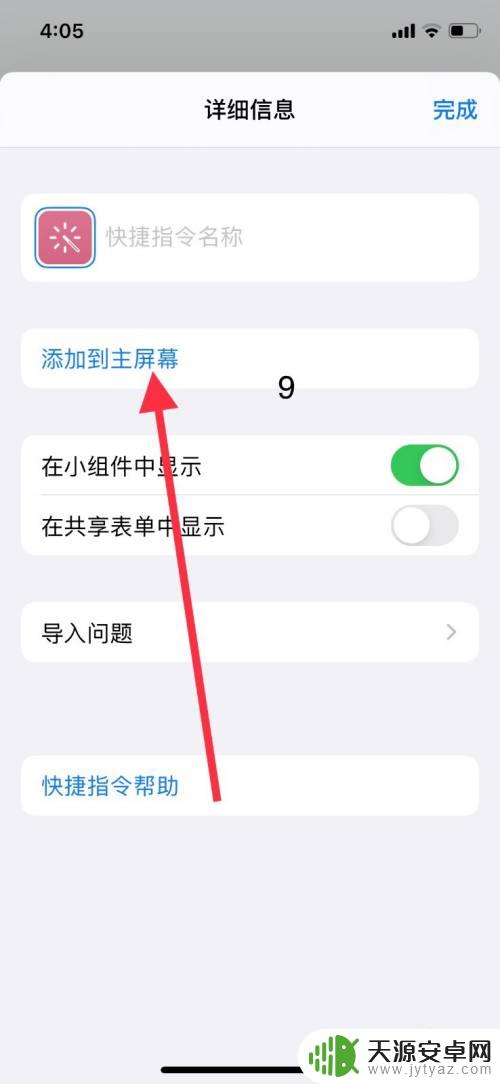
10.进入界面点击“新快捷指令”进行文字输入。
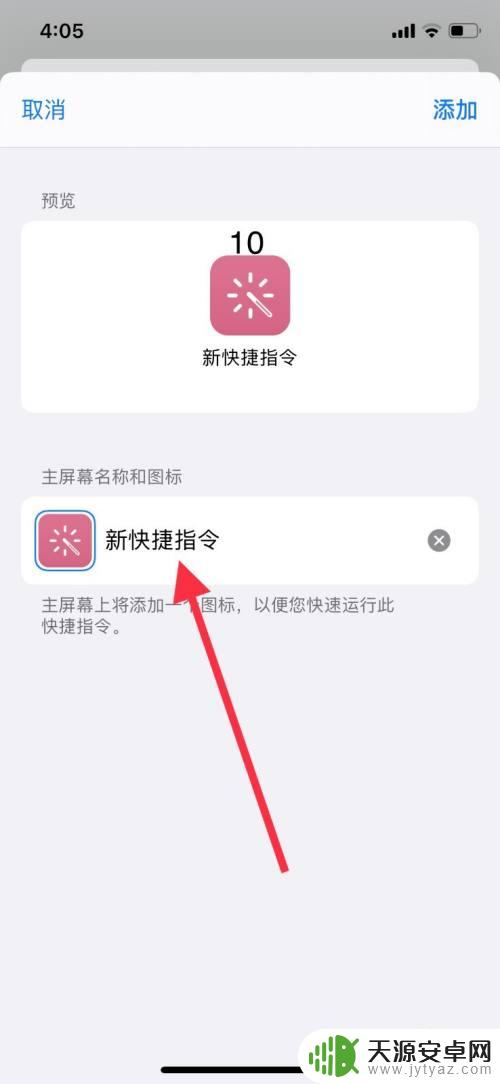
11.点击进入后删除“新的快捷指令”输入自己想要的app名称,然后点击选择类似魔术棒图标进入界面。。
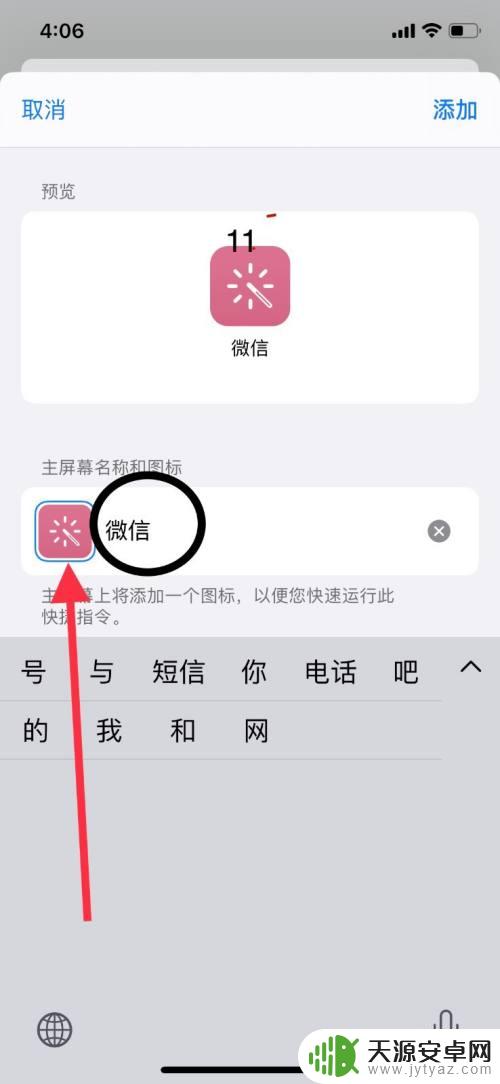
12.界面跳出需要获取添加新照片的方式,选择自己需要的方式,点击进入。
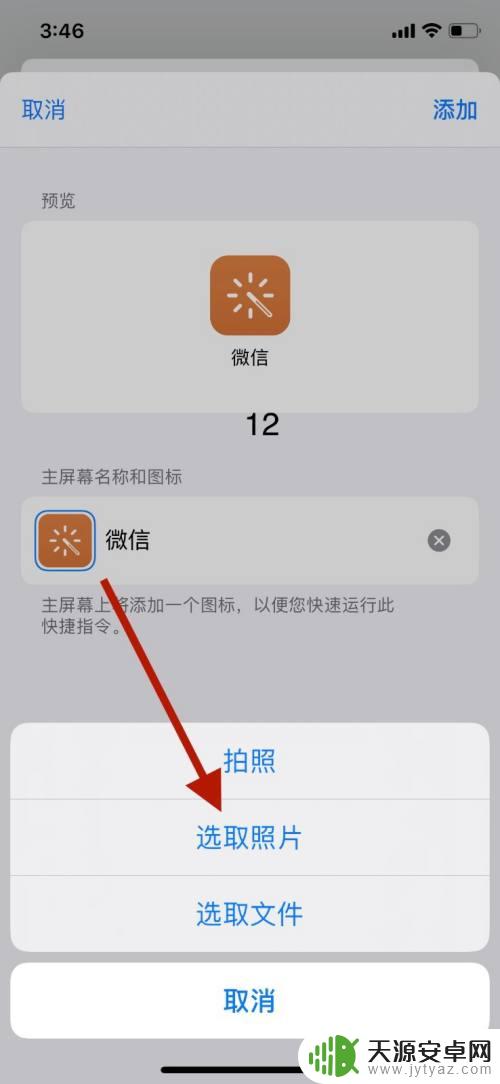
13.选择自己想要的图标照片,点击“选取”确认图标。
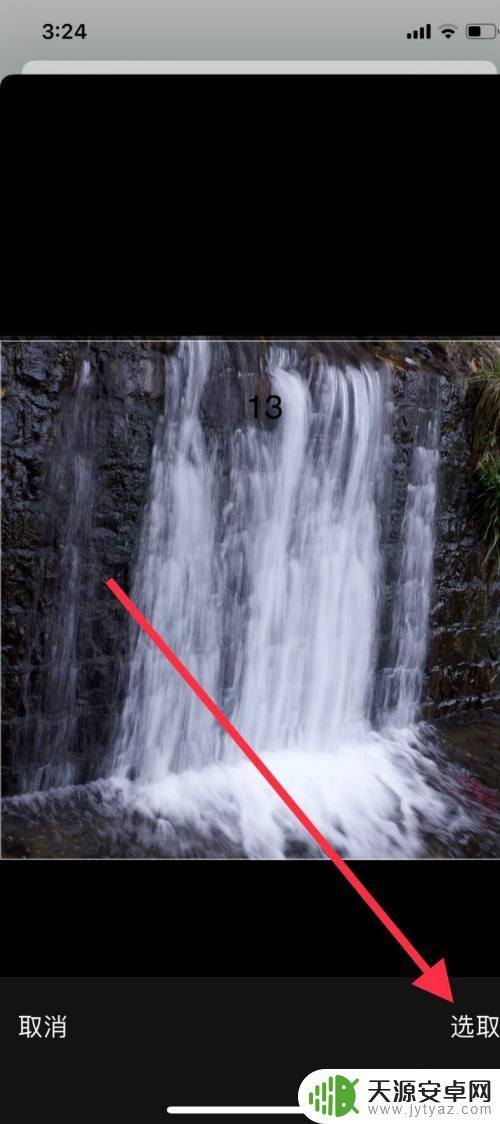
14.点击获取确认后回到界面,点击右上角的“添加”。确认自定义app的图标生成。
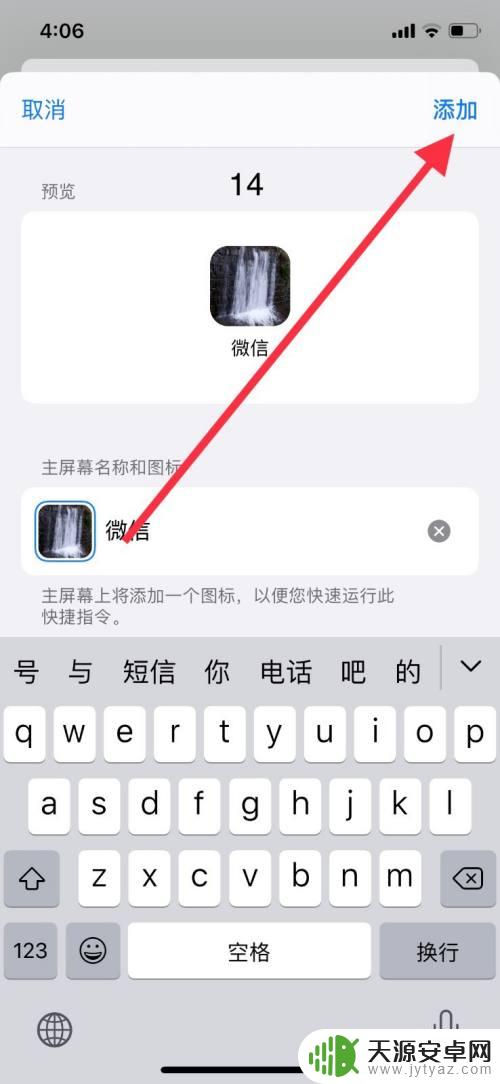
15.根据以上操作在主界面会生成一个自定义app图标。
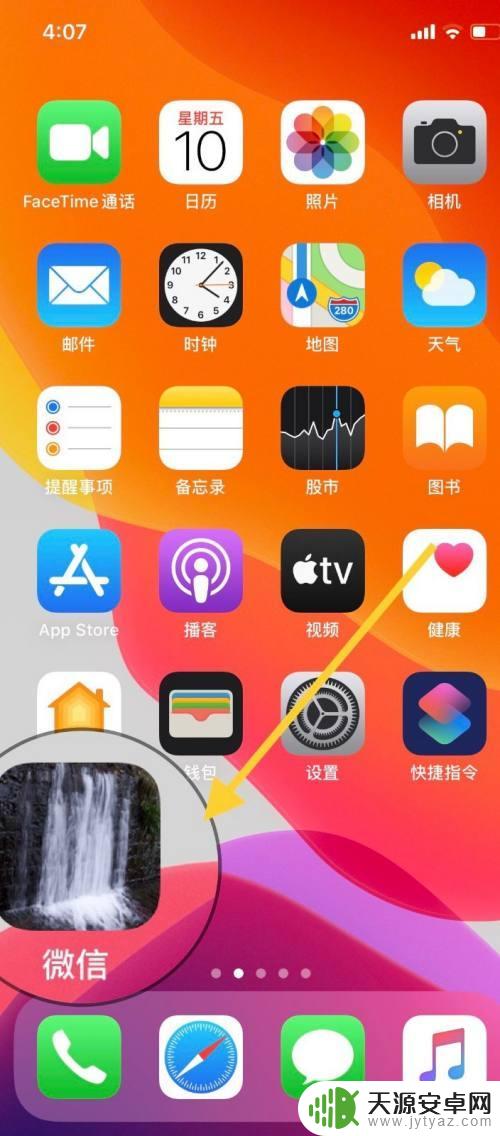
以上就是苹果手机怎么创建app图标的全部内容,有需要的用户可以按照以上步骤进行操作,希望对大家有所帮助。









